Usar Live Tiles do app Mail no Windows 8 para ver várias contas de email
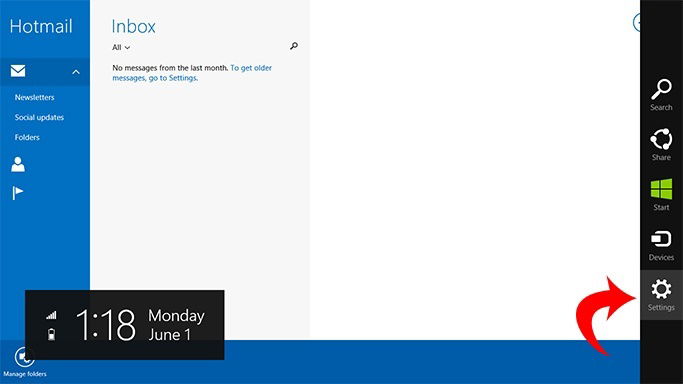
Por que isso é útil
Ver várias contas diretamente na Tela Inicial economiza tempo: você vê remetente e assunto sem abrir o app. É ideal para quem gerencia contas pessoais e profissionais no mesmo PC.
Variedades de intenção relacionadas
- Configurar Mail no Windows 8
- Fixar contas como Live Tiles
- Sincronização de email no Windows 8
- Notificações vs Live Tiles
Como adicionar uma conta de email no app Mail
Adicionar uma conta no app Mail do Windows 8 exige usar a barra Charms. Siga estes passos simples.
- Inicie o app Mail e abra a Charms (mova o cursor para o canto superior direito ou pressione Tecla do Windows + C).
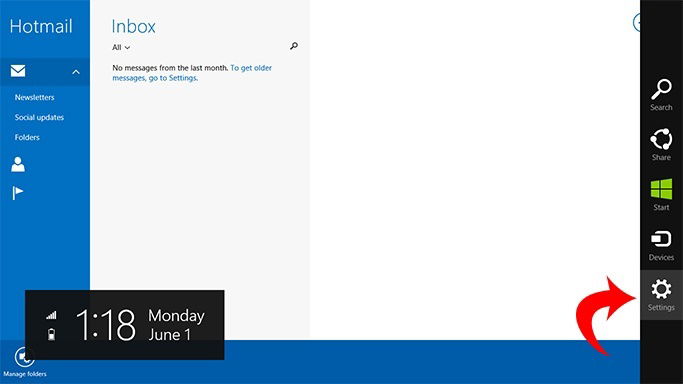
- Quando a Charms aparecer, clique em Configurações. Em seguida, clique em Contas.
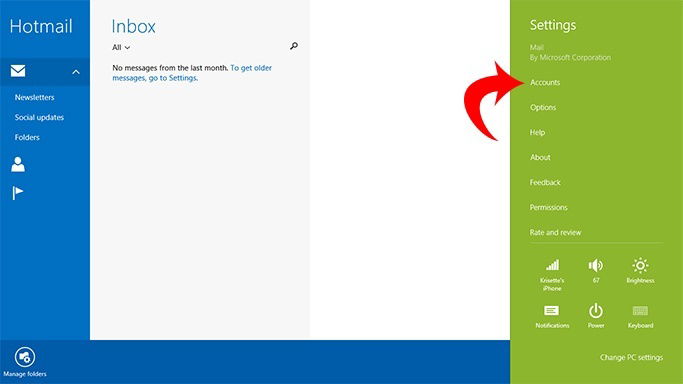
- Você verá sua conta Hotmail padrão; clique em “Adicionar conta” e escolha o tipo (Gmail, Exchange, Outlook.com etc.).
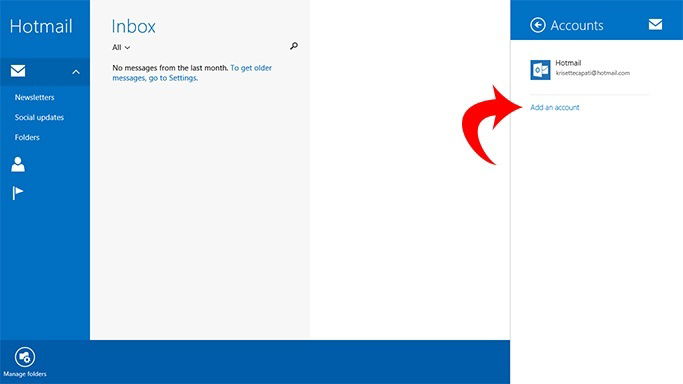
- Ao conectar ao serviço escolhido, autorize o acesso conforme solicitado pela tela de autorização.
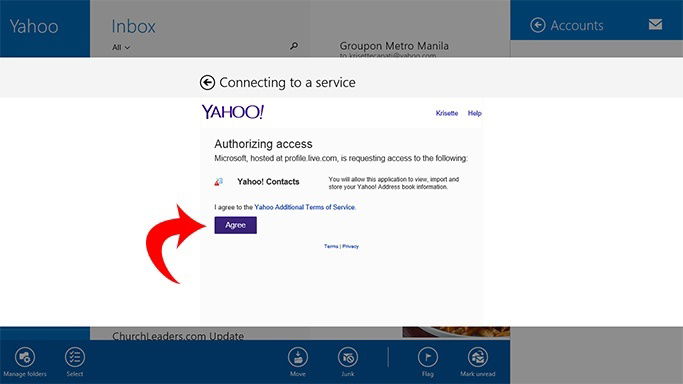
Importante: se estiver em rede corporativa, confirme com o administrador sobre requisitos de segurança (VPN, autenticação de dois fatores, políticas de Exchange).
Como rotular, configurar e fixar contas como Live Tiles
Siga estes passos para que cada conta apareça como bloco na Tela Inicial.
- Ao ver a caixa no canto inferior esquerdo (após adicionar a conta), atribua um rótulo claro à conta (por exemplo: “Gmail — Caixa de Entrada” ou “Trabalho — Email”).
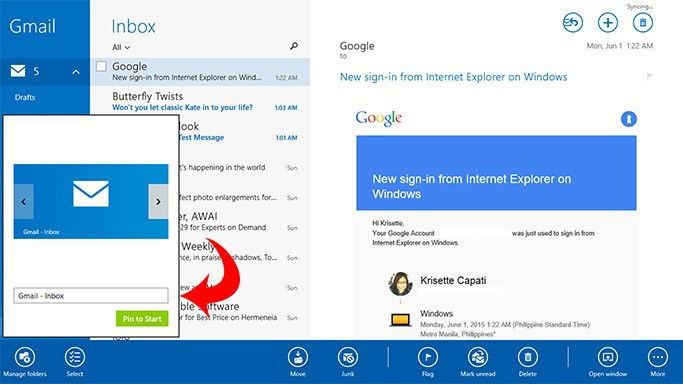
- Clique em “Fixar na Tela Inicial” (Pin to Start) ou use o botão verde exibido.
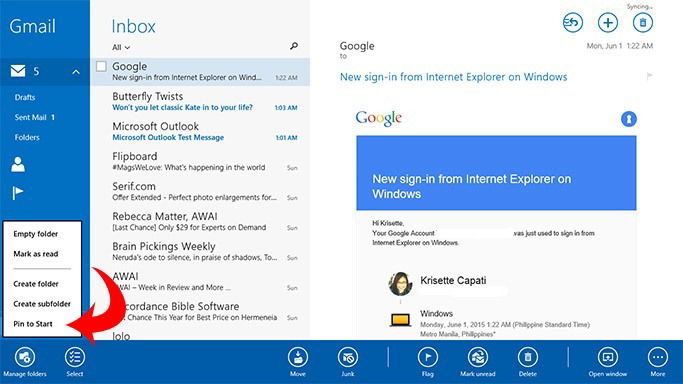
Repita a adição e fixação para cada conta que deseja monitorar.
Vá para a Tela Inicial e aguarde a sincronização inicial das contas; quando houver mensagens novas, o bloco Wide exibirá remetente e assunto.
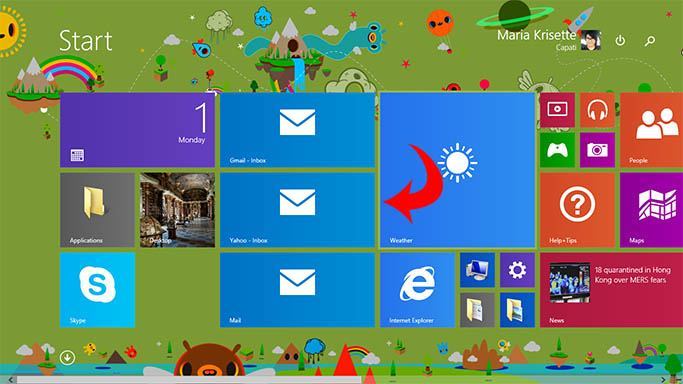
Nota: a sincronização pode demorar. Alternativamente, no app Mail clique com o botão direito em uma área vazia, escolha “Mais” e depois “Sincronizar” para forçar atualização.
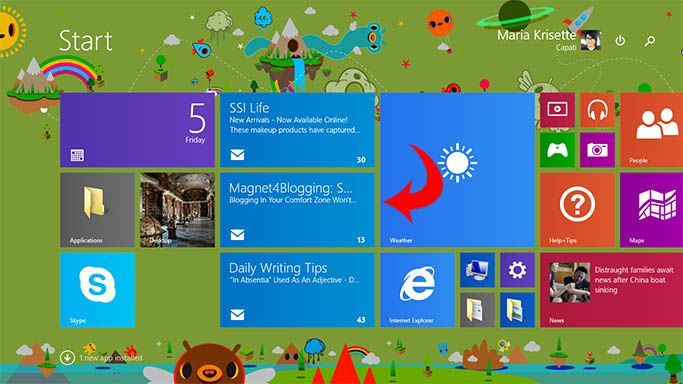
Ajustes por conta e notificações
Em Configurações > Contas, selecione a conta que deseja editar. Você pode:
- Renomear o rótulo para clareza.
- Ajustar opções de sincronização (frequência, pastas sincronizadas).
- Ativar/desativar downloads automáticos de imagens externas.
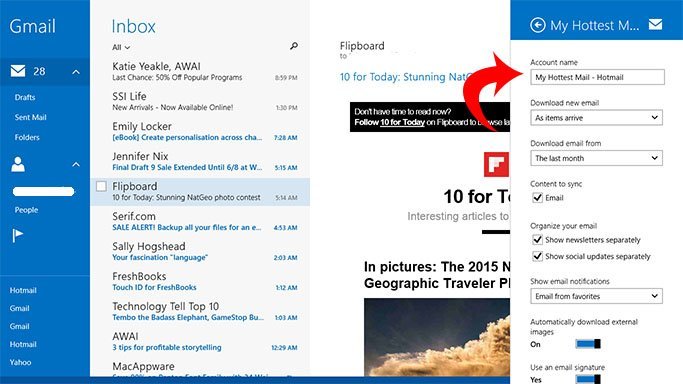
Se preferir, desligue notificações do app e use apenas os Live Tiles para acompanhar novos emails: em Configurações do PC > Notificações > Mostrar notificações desses aplicativos, desative o Mail.
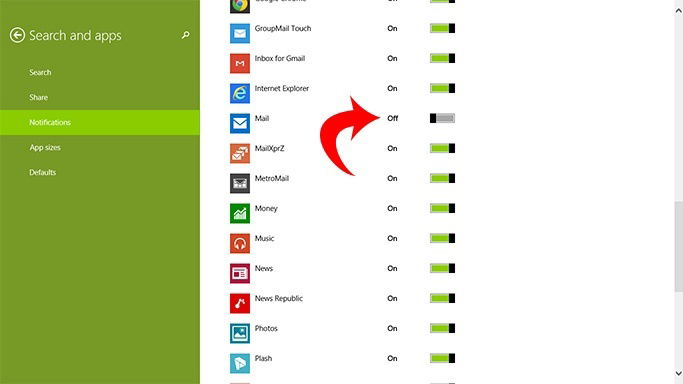
Quando isso pode falhar (contraexemplos)
- Contas com autenticação avançada (OAuth de empresa, regras de MFA) podem exigir configurações adicionais.
- Provedores que não suportam sincronização via protocolo usado pelo app (casos raros) não exibirão pré‑visualizações.
- Se o tile estiver no tamanho pequeno, não mostrará assunto/remetente; use o tamanho Wide.
Alternativas ao uso do app Mail do Windows 8
- Usar webmail no navegador para acessar recursos avançados do provedor.
- Instalar um cliente de terceiros com suporte robusto a múltiplas contas (por exemplo, clientes IMAP/Exchange dedicados).
- Usar notificações push do sistema em vez de Live Tiles, se preferir alertas imediatos.
Mini‑metodologia (passos rápidos)
- Abrir Mail → Charms → Configurações → Contas.
- Adicionar conta → Autorizar acesso.
- Rotular → Fixar na Tela Inicial.
- Ajustar sincronização e notificações conforme necessidade.
Checklist rápido (usuário)
- Conta adicionada ao app Mail.
- Rótulo descritivo aplicado.
- Conta fixada na Tela Inicial (bloco Wide recomendado).
- Sincronização testada manualmente.
- Notificações ajustadas conforme preferência.
Checklist rápido (admin/TI)
- Confirar requisitos de autenticação (MFA, OAuth).
- Verificar políticas de sincronização do Exchange/servidor.
- Documentar procedimentos de configuração para equipe.
Playbook de resolução — problemas comuns
- Problema: tile não atualiza. Ação: abra o app Mail e selecione “Sincronizar”; verifique conexão de rede.
- Problema: não é possível adicionar conta com MFA. Ação: gerar senha de app no provedor ou configurar aplicativo autorizado (OAuth).
- Problema: pré‑visualização não aparece. Ação: confirme que o tile está em tamanho Wide; verifique permissões de download de imagens.
Considerações de privacidade e compatibilidade
- Live Tiles mostram remetente e assunto na tela inicial; evite nomes que exponham dados sensíveis em ambientes públicos.
- Alguns provedores corporativos podem proibir fixação de contas por políticas de segurança — verifique com o departamento de TI.
Fluxo de decisão (escolha da abordagem)
flowchart TD
A[Precisa monitorar várias contas?] -->|Sim| B[App Mail no Windows 8]
A -->|Não| C[Usar webmail]
B --> D{Suporta OAuth/MFA?}
D -->|Sim| E[Adicionar normalmente]
D -->|Não| F[Configurar senha de app ou cliente alternativo]
E --> G[Fixar Live Tile Wide]
F --> GBoas práticas de rotulagem
- Inclua o provedor e o propósito: “Gmail — Pessoal”, “Exchange — Financeiro”.
- Use abreviações consistentes para facilitar leitura rápida.
Perguntas rápidas
- Posso remover contas depois? Sim — exceto a conta Hotmail/Outlook vinculada ao sistema, que pode ser padrão.
- Live Tiles mostram o corpo do email? Não — geralmente apenas remetente e assunto enquanto estiver no tamanho Wide.
Resumo final
Fixar contas do app Mail como Live Tiles no Windows 8 é uma forma prática de monitorar várias caixas sem abrir o cliente. Funciona melhor com tiles no tamanho Wide e quando as contas suportam sincronização padrão. Considere privacidade ao exibir pré‑visualizações e consulte TI para contas corporativas.
Importante: se não desejar usar o recurso, remova as contas adicionadas (exceto a conta Microsoft vinculada ao PC).
Materiais semelhantes

Instalar e usar Podman no Debian 11
Apt‑pinning no Debian: guia prático

Injete FSR 4 com OptiScaler em qualquer jogo
DansGuardian e Squid com NTLM no Debian Etch

Corrigir erro de instalação no Android
